كيفية مسح ذاكرة التخزين المؤقت على موتورولا: دليل شامل
مقدمة
يمكن أن يؤدي مسح ذاكرة التخزين المؤقت على هاتف Motorola الخاص بك إلى تحسين أدائه بشكل كبير. مع مرور الوقت، تقوم التطبيقات والنظام ذاته بتجميع الملفات والبيانات المؤقتة، والمعروفة غالبًا باسم “الذاكرة المؤقتة”. يمكن لهذه الملفات المؤقتة، رغم فائدتها في تسريع العمليات، أن تبطئ جهازك إذا لم تُدَر بشكل صحيح. سيوضح لك هذا الدليل الشامل عملية مسح الذاكرة المؤقتة على هواتف Motorola، مع تسليط الضوء على الفوائد وتقديم نصائح لحل المشكلات على طول الطريق.

فهم الذاكرة المؤقتة على هواتف موتورولا
تشير الذاكرة المؤقتة إلى الملفات والبيانات المؤقتة التي تخزنها التطبيقات ونظام التشغيل لتسريع الأداء. ورغم أن وجود بيانات ذاكرة مؤقتة يمكن أن يجعل تطبيقاتك تُحمَّل بشكل أسرع ويحسن التجربة العامة للمستخدم، إلا أن هذه الملفات يمكن أن تتراكم بمرور الوقت وتسبب أحيانًا في تباطؤ الهاتف أو سلوكه بشكل غير صحيح. فهم هذا يضمن لك تقدير سبب أهمية الصيانة الدورية، مثل مسح الذاكرة المؤقتة.
على أجهزة موتورولا، هناك نوعان من الذاكرة المؤقتة: ذاكرة التطبيقات المؤقتة وذاكرة النظام المؤقتة. تخزن ذاكرة التطبيقات المؤقتة بيانات تخص تطبيقات محددة، بينما تتضمن ذاكرة النظام المؤقتة بيانات لكل نظام التشغيل. يلعب كل نوع دورًا مختلفًا في أداء جهازك، ويتطلب مسح كل نوع خطوات مميزة.
فوائد مسح الذاكرة المؤقتة على أجهزة موتورولا
يمكن أن يوفر مسح ملفات الذاكرة المؤقتة عددًا من الفوائد التي تساهم في التشغيل السلس لهاتف Motorola الخاص بك.
- تحسين الأداء: إزالة البيانات المؤقتة يمكن أن يفرغ موارد النظام ومساحة التخزين، مما يحسن سرعة وأداء الجهاز بشكل عام.
- حل مشكلات التطبيقات: في بعض الأحيان تتسبيب التطبيقات في سلوك غير صحيح بسبب ملفات الذاكرة المؤقتة الفاسدة. مسحها يمكن أن يحل أعطال وتجميد التطبيقات غير المتوقعة.
- إدارة التخزين: يمكن أن تستحوذ بيانات الذاكرة المؤقتة على مساحة تخزين كبيرة. مسحها بشكل دوري يمكن أن يساعدك في إدارة وتحرير مساحة التخزين الثمينة.
- تحسين عمر البطارية: يمكن أن تؤدي الذاكرة المؤقتة المعطلة أحيانًا إلى تشغيل العمليات في الخلفية، مما يستهلك المزيد من طاقة البطارية. مسحها يمكن أن يساهم في صحة البطارية بشكل أفضل.
مع فهم أكثر وضوحًا للفوائد، دعونا ننتقل إلى الخطوات الدقيقة لمسح الذاكرة المؤقتة على هواتف موتورولا.
دليل خطوة بخطوة لمسح الذاكرة المؤقتة على هواتف موتورولا
في هذا القسم، سنتناول بالتفصيل كيفية مسح كل من ذاكرة التطبيق المؤقتة وذاكرة النظام المؤقتة. سيؤدي اتباع هذه الخطوات إلى مساعدة في تحسين أداء جهازك.
مسح ذاكرة التطبيق المؤقتة
- افتح الإعدادات: انتقل إلى تطبيق “الإعدادات” على جهاز Motorola الخاص بك.
- اذهب إلى التخزين: مرر لأسفل واضغط على “التخزين”.
- اختر التخزين الداخلي: إذا كان جهازك يحتوي على خيار، تأكد من اختيار “التخزين الداخلي”.
- اختر التطبيقات: اضغط على “التطبيقات” لعرض قائمة التطبيقات المثبتة.
- اختر تطبيقًا: اختر التطبيق الذي تريد مسح ذاكرة التخزين المؤقتة الخاصة به.
- الوصول إلى التخزين والذاكرة المؤقتة: اضغط على “التخزين والذاكرة المؤقتة”.
- مسح الذاكرة المؤقتة: اضغط على “مسح الذاكرة المؤقتة” لإزالة الذاكرة المؤقتة لهذا التطبيق المحدد.
قم بتكرار الخطوات أعلاه للتطبيقات الأخرى حسب الحاجة لتحرير مساحة أكبر وتحسين الأداء.
مسح ذاكرة النظام المؤقتة
لإصدارات الأندرويد التي تدعم مسح ذاكرة النظام المؤقتة:
- إيقاف تشغيل الهاتف: أغلق جهاز Motorola الخاص بك تمامًا.
- الدخول إلى وضع الاسترداد: اضغط مع الاستمرار على زر الطاقة وزر خفض الصوت في نفس الوقت حتى يظهر قائمة التمهيد.
- الانتقال إلى وضع الاسترداد: استخدم أزرار الصوت للتنقل إلى “وضع الاسترداد” واضغط على زر الطاقة لاختياره.
- ظهور شعار Android: عندما يظهر شعار Android مع علامة تعجب، اضغط مع الاستمرار على زر الطاقة، ثم اضغط على زر رفع الصوت.
- الدخول إلى قائمة الاسترداد: استخدم أزرار الصوت للتنقل إلى “مسح قسم الذاكرة المؤقتة” واختره بزر الطاقة.
- تأكيد المسح: أكد العملية وانتظر حتى تكتمل.
- إعادة تشغيل النظام: اختر “إعادة تشغيل النظام الآن” لإعادة تشغيل جهازك.
باتباع هذه الخطوات، تضمن أن كل من ذاكرة التطبيق المؤقتة وذاكرة النظام المؤقتة قد تم مسحها بفعالية، مما يؤدي إلى تحسينات ملحوظة في الأداء.
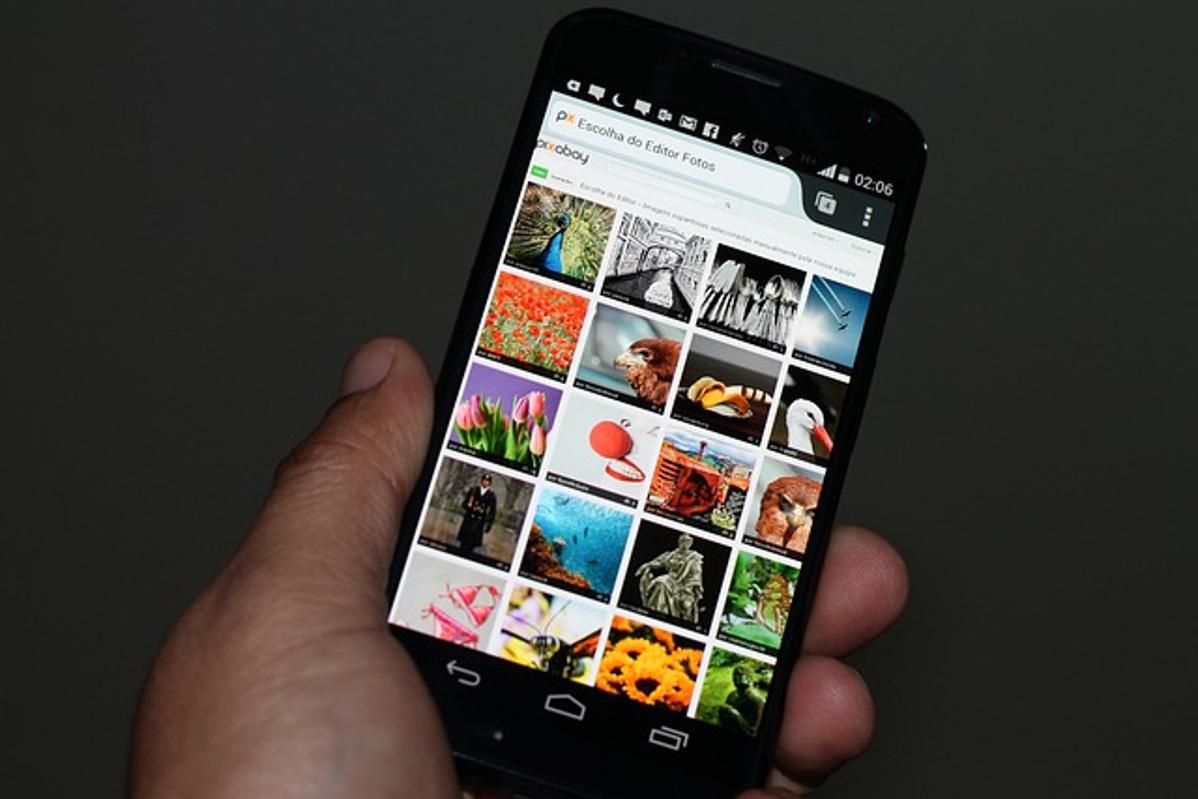
نصائح إضافية لتحسين الأداء
بجانب مسح الذاكرة المؤقتة، هناك خطوات إضافية يمكنك اتخاذها لتحسين أداء هاتف Motorola الخاص بك:
- إزالة التطبيقات غير المستخدمة: قم بإلغاء تثبيت التطبيقات التي لم تعد تستخدمها لتحرير مساحة وموارد النظام.
- التحديثات الدورية: حافظ على تحديث نظامك وتطبيقاتك للاستفادة من أحدث تحسينات الأداء وتصحيحات الأمان.
- تعطيل العمليات الخلفية: قلل من العمليات الخلفية للتطبيقات التي لا تحتاج إلى تشغيلها بشكل مستمر.
- استخدام التطبيقات الخفيفة: اختر الإصدارات الخفيفة من التطبيقات مثل Facebook Lite أو Messenger Lite لتقليل استهلاك الموارد.
دمج هذه النصائح الإضافية لتحسين الأداء مع مسح الذاكرة المؤقتة بانتظام يمكن أن يعزز بشكل كبير أداء جهازك.

المشكلات الشائعة وحلولها
مسح الذاكرة المؤقتة أمر سهل بشكل عام، ولكن قد تُواجه بعض المشاكل. إذا لم يبدو أن مسح الذاكرة المؤقتة يحسن الأداء أو إذا استمر الجهاز في البطء:
- إعادة تشغيل الجهاز: في بعض الأحيان يمكن أن تساعد إعادة التشغيل البسيطة.
- إعادة ضبط المصنع: كملاذ أخير، فكّر في إعادة ضبط المصنع. تأكد من الاحتفاظ بنسخة احتياطية من بياناتك قبل القيام بذلك.
- مساعدة احترافية: إذا استمر هاتفك في الأداء بشكل سيء، فقد يكون من المفيد الاتصال بدعم Motorola أو زيارة مركز الخدمة.
الخاتمة
مسح الذاكرة المؤقتة على جهاز Motorola الخاص بك هو طريقة بسيطة ولكن فعالة لتحسين الأداء وحل المشاكل الشائعة. من خلال صيانة جهازك بانتظام من خلال هذه الخطوات، يمكنك ضمان أن يعمل بسلاسة وكفاءة. بالإضافة إلى ذلك، دمج مسح الذاكرة المؤقتة مع النصائح الإضافية لتحسين الأداء سيساعدك على الاستفادة القصوى من هاتف Motorola الخاص بك.
الأسئلة الشائعة
هل مسح الذاكرة المؤقتة آمن لهاتفي موتورولا؟
نعم، مسح الذاكرة المؤقتة آمن تمامًا وموصى به للحفاظ على أداء الجهاز. لا يؤثر على بياناتك الشخصية أو إعداداتك.
كم مرة ينبغي أن أمسح الذاكرة المؤقتة على هاتفي؟
من المستحسن مسح ذاكرة التطبيقات المؤقتة كل بضعة أشهر أو كلما لاحظت تباطؤًا في الجهاز. يمكن مسح ذاكرة النظام المؤقتة بشكل أقل تكرارًا، ربما مرة أو مرتين في السنة.
ماذا لو لم يُحسِّن مسح الذاكرة المؤقتة الأداء؟
إذا لم يؤدِ مسح الذاكرة المؤقتة إلى تحسين الأداء، فكر في نصائح تحسين أخرى، أعد تشغيل جهازك، أو اسأل مختصًا إذا استمرت المشاكل.

